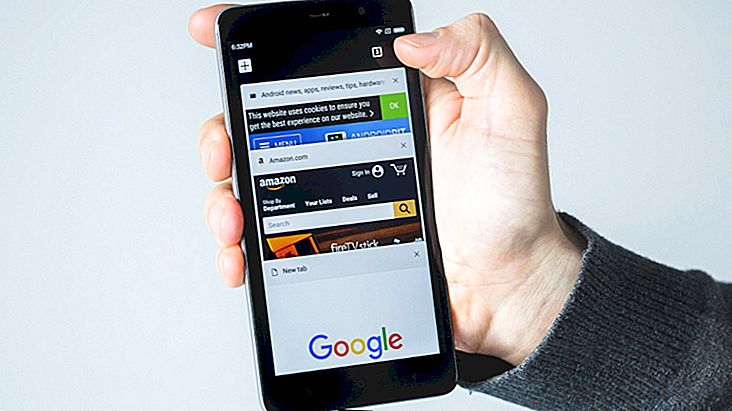iPhone: 14 συμβουλές για να ελευθερώσετε χώρο και να εγκαταστήσετε το iOS 11
Με ένα νέο σύστημα, ήρθε η ώρα να ελέγξετε αν το iPhone σας μπορεί να το λάβει ομαλά. Το λέμε αυτό όχι μόνο για λόγους συμβατότητας, αλλά και για την ανάγκη αποθήκευσης στο iPhone σας για να κατεβάσετε και να εγκαταστήσετε την ενημερωμένη έκδοση. Ωστόσο, η απελευθέρωση του συνιστώμενου χώρου - περίπου 4GB συνολικά - για να εγκαταστήσετε το iOS 11 στο smartphone σας δεν θα είναι δύσκολη υπόθεση μετά από τις 14 παρακάτω συμβουλές. Ελέγξτε το!
Συμβουλή: Δείτε τα 8 μεγαλύτερα νέα σχετικά με το iOS 11 που μπορεί να σας ενδιαφέρουν για την αναβάθμιση του iPhone σας!
1. Μάθετε πόσα ελεύθερο χώρο έχετε ήδη στο iPhone σας
Ξαφνικά ήρθατε σε αυτό το κείμενο ψάχνοντας πώς να εγκαταστήσετε το iOS 11 ή να ελευθερώσετε χώρο για να το εγκαταστήσετε, αλλά ίσως δεν χρειάζεται να καθαρίσετε ούτε 1MB. Αν είστε δωρεάν στα 4GB στο iPhone ή στο iPad σας, δεν απαιτείται καθαρισμός.

Για να μάθετε πόσα ελεύθερο χώρο υπάρχει στο smartphone ή στο tablet σας, ανοίξτε την εφαρμογή Settings (Ρυθμίσεις) και μεταβείτε στο General (Γενικά) . Στη συνέχεια, επιλέξτε την επιλογή Storage & iCloud και, στη συνέχεια, επιλέξτε Διαχείριση αποθήκευσης . Ο διαθέσιμος χώρος στο iPhone σας θα εμφανιστεί και εάν διαθέτετε περισσότερα από 4GB μπορείτε να εγκαταστήσετε το iOS 11 χωρίς να αναβοσβήνετε.
2. Καταργήστε την εγκατάσταση εφαρμογών που δεν χρειάζεστε πλέον
Γνωρίζετε αυτές τις εφαρμογές του iPhone που βρίσκονται στο τηλέφωνό σας για λίγο, αλλά ποτέ δεν τις αφαιρείτε για τεμπελιά; Έτσι, είναι ο χρόνος για να τα απεγκαταστήσετε για να ανακτήσετε χώρο στο τηλέφωνό σας. Το ίδιο μπορεί να ειπωθεί για παιχνίδια iPhone που δεν παίζουν πλέον. Απλά μεταβείτε στο ίδιο μενού αποθήκευσης που αναφέραμε στην παραπάνω επιλογή και ελέγξτε τη λίστα με τις εφαρμογές, απεγκαταστήστε αυτό που δεν χρησιμοποιείτε πλέον.

Συμβουλή: Εάν έχετε ήδη εγκαταστήσει iOS 11 στη συσκευή σας, δείτε επίσης τον τρόπο απεγκατάστασης των εφαρμογών στο iOS 11!
3. Διαγράψτε το περιεχόμενο που έχετε λάβει
Όχι ό, τι καταλαμβάνει χώρο στο iPhone σας προέρχεται από εφαρμογές, ειδικά αν είστε χρήστης Apple Music. Για να μάθετε ποια τραγούδια από την υπηρεσία που έχει λάβει η συσκευή σας, μεταβείτε στην εφαρμογή Ρυθμίσεις μεταβαίνοντας στο Γενικά και πηγαίνοντας στο Storage και iCloud . Στη συνέχεια, μεταβείτε στη Μουσική, ακολουθούμενη από την Apple Music . Για να διαγράψετε ένα πλήρες τραγούδι ή άλμπουμ, απλά πατήστε το αριστερό στην αντίστοιχη επιλογή και πατήστε Διαγραφή.

4. Καθαρίστε τη μνήμη Safari Cache
Η προσωρινή μνήμη είναι προσωρινά αρχεία που το πρόγραμμα περιήγησής σας μεταφορτώνει για την ταχύτερη πρόσβαση σε έναν ιστότοπο Ενώ η λειτουργία είναι χρήσιμη και πραγματικά επιταχύνει την περιήγηση, η αποθήκευση του κινητού σας τηλεφώνου μπορεί να καταλήξει να γεμίζει με αρχεία εξαιτίας της. Επομένως, εάν πρόκειται να εγκαταστήσετε το iOS 11 και χρειάζεστε χώρο, μεταβείτε στην εφαρμογή Ρυθμίσεις, μεταβείτε στην καρτέλα Safari και επιλέξτε την επιλογή Clear History History and Data .

5. Διαγράψτε την προσωρινή μνήμη της εφαρμογής
Δεν είναι μόνο το Safari που χρησιμοποιεί την προσωρινή αποθήκευση για να επιταχύνει τη χρήση του προγράμματος περιήγησης. Άλλες εφαρμογές - κυρίως παιχνίδια iPhone - χρησιμοποιούν επίσης αυτά τα προσωρινά αρχεία και μπορεί επίσης να συνωστίζουν το smartphone σας. Για να καταργήσετε την προσωρινή μνήμη της εφαρμογής, μεταβείτε στις συγκεκριμένες ρυθμίσεις της εφαρμογής και αναζητήστε την επιλογή εκκαθάρισης της προσωρινής μνήμης.
6. Διαγράψτε τα podcast που έχετε ακούσει
Τα μεγάλης διάρκειας podcasts καταλαμβάνουν περισσότερο χώρο από τα κανονικά τραγούδια. Ακόμα κι αν σας αρέσει να καταγράφετε τα podcast που έχετε ακούσει προηγουμένως, προτείνουμε να τα αποθηκεύσετε μόνο στο λογαριασμό σας iCloud, διαγράφοντάς το από τη συσκευή σας μόλις ακούσετε.
Ακολουθήστε την ίδια διαδρομή για να αποκτήσετε πρόσβαση στο Storage και iCloud από τη συσκευή σας, ακολουθώντας την εξής διαδρομή: Αποθήκευση -> Διαχείριση αποθήκευσης -> Podcasts . Όπως κάνατε στο προηγούμενο στοιχείο, απλά σπρώξτε προς τα αριστερά το podcast που θέλετε να διαγράψετε και επιβεβαιώστε το κουμπί Διαγραφή .
7. Μεταφορτώστε τις φωτογραφίες σας στο σύννεφο και διαγράψτε τις από τη συσκευή σας
Μην κρατάτε τις φωτογραφίες που έχετε τραβήξει στο τηλέφωνό σας για πολύ καιρό. Παρά το γεγονός ότι έχετε πάρει λίγο χώρο, το μέγεθος των φωτογραφιών που θα τραβήξετε μετά από μερικούς μήνες χρήσης μπορεί να γίνει αρκετά σημαντικό και να γεμίσει το iPhone σας. Έτσι επιλέξτε να χρησιμοποιήσετε υπηρεσίες όπως το iCloud ή το Google Photos. Σας συνιστούμε να προτιμάτε την δωρεάν εφαρμογή της Google, η οποία εξακολουθεί να αποθηκεύει φωτογραφίες υψηλής ευκρίνειας δωρεάν, για να μην αναφέρουμε το όριο του λογαριασμού σας στο Google.

Συμβουλή: Ανατρέξτε σε αυτό το κείμενο και μάθετε πώς μπορείτε να δημιουργήσετε αντίγραφα ασφαλείας των εικόνων σας με το Google Photos!
8. Βελτιστοποιήστε το iCloud για φωτογραφίες στο iPhone
Εάν, από την άλλη πλευρά, έχετε επιλέξει να χρησιμοποιήσετε το λογαριασμό σας iCloud για να αποθηκεύσετε τις φωτογραφίες σας και να ελευθερώσετε χώρο, υπάρχει ένας τρόπος για να βελτιστοποιήσετε τις εικόνες σας. Αυτό γίνεται ώστε οι φωτογραφίες να μην καταλαμβάνουν πολύ χώρο στη συσκευή. Στο μενού iCloud, ενεργοποιήστε την επιλογή Βελτιστοποίηση σε iPhone, η οποία βρίσκεται στην εφαρμογή Ρυθμίσεις μεταβαίνοντας σε Φωτογραφίες και Κάμερα . Το ICloud θα διατηρεί μόνο εικόνες προεπισκόπησης στη συσκευή σας στο iPhone, μεταφορτώνει μόνο όταν πατάτε για να δείτε την αρχική φωτογραφία.
9. Απενεργοποιήστε τη λειτουργία Live Photos
Αν και οι εικόνες Live είναι ενδιαφέρουσες και μπορούν να οδηγήσουν σε εκπληκτικές φωτογραφίες, οι εικόνες καταλαμβάνουν το διπλάσιο ή τριπλασιασμό του χώρου του iPhone. Για να τις απενεργοποιήσετε, κάντε κλικ στο εικονίδιο μορφής προορισμού που βρίσκεται στην κορυφή της οθόνης εφαρμογής Κάμερα . Αν έχετε πολλές Live Photos, μεταφορτώστε τις στο iCloud ή στο Google Photos για να ελευθερώσετε χώρο στο iPhone σας.

Συμβουλή: Μπορείτε επίσης να μετατρέψετε τις φωτογραφίες σας Live σε GIF για χρήση στο Facebook! Δείτε το σεμινάριο μας και μάθετε πώς να το κάνετε!
10. Διαγράψτε το Διαγραμμένο άλμπουμ
Ακόμα κι αν διαγράψετε φωτογραφίες στο iPhone, δεν διαγράφονται πλήρως από τη συσκευή, αφήνοντάς τα σε ένα λεύκωμα που ονομάζεται Διαγραμμένο . Δηλαδή, για να διαγράψετε τις φωτογραφίες μία φορά, πρέπει να διαγράψετε τις φωτογραφίες σας δύο φορές. Για να το κάνετε αυτό, πηγαίνετε στην εφαρμογή iPhone Photos, ανοίξτε την καρτέλα Διαγραμμένη, πατήστε Επιλογή, επιλέξτε όλες τις εικόνες και πατήστε Διαγραφή .
Συμβουλή: Το αντίστροφο μπορεί επίσης να συμβεί και μπορείτε να ανακτήσετε διαγραμμένες φωτογραφίες σε iPhone και iPad!
11. Μην αφήνετε τους αγγελιαφόρους σας να κάνουν λήψη συνημμένων αυτόματα
Δεν είναι απαραιτήτως μια μέθοδος για να ελευθερώσετε χώρο στο iPhone για να εγκαταστήσετε το iOS 11, αλλά για να εμποδίσετε τη συσκευή σας να υπερφορτωθεί με άχρηστα αρχεία. Εφαρμογές όπως το WhatsApp, το Messenger ή το iMessage μπορεί να καταλήξουν σε υπερπλήρωση του iPhone σας με βίντεο και εικόνες που δεν θέλετε να δείτε. Επομένως, απενεργοποιήστε την αυτόματη λήψη των συνημμένων σε αυτές τις εφαρμογές. Κάντε κλικ στο σύνδεσμο και δείτε το σεμινάριο για να το κάνετε αυτό στο WhatsApp.

12. Διαγράψτε τις φωνές της Siri
Ενώ είναι διασκεδαστικό να δοκιμάσετε τις διάφορες φωνές που μπορεί να χρησιμοποιήσει η Siri - ειδικά ζητώντας της να μιλήσει αστείες φράσεις - να διαγράψετε εκείνες που δεν χρησιμοποιείτε πλέον. Για να το κάνετε αυτό, ανοίξτε την εφαρμογή Ρυθμίσεις -> Γενικά -> Προσβασιμότητα -> Ομιλία . Επιλέξτε τη γλώσσα που έχει λάβει φωνές, πατήστε το κουμπί Επεξεργασία και διαγράψτε τις φωνές που χρειάζεστε για να διαγράψετε πατώντας το κόκκινο κουμπί.
13. Βελτιστοποιήστε την Apple Music σας
Μια συμβουλή για τους χρήστες της Apple Music να είναι σε θέση να εγκαταστήσουν το iOS 11 στις συσκευές τους. Μπορείτε να βελτιστοποιήσετε τη χρήση της εφαρμογής στο iPhone κάνοντας το να καταναλώνει λιγότερο χώρο. Απλώς μεταβείτε στην εφαρμογή " Ρυθμίσεις ", μεταβείτε στη " Μουσική" και πατήστε την επιλογή " Βελτιστοποίηση αποθήκευσης ". Στη συνέχεια, απλά επιλέξτε μία από τις επιλογές από τη λίστα και όταν τα τραγούδια σας υπερβούν το όριο αποθήκευσης, η Apple Music θα διαγράψει αυτόματα τα παλαιότερα τραγούδια.

14. Macete: κλείστε το iPhone σας πέρα από το όριο
Μπορεί να φαίνεται αντιπαραγωγικό, αλλά αυτή η τελευταία συμβουλή θα απελευθερώσει χώρο αντί να σας κάνει να χάσετε. Όταν προσπαθείτε να κατεβάσετε μια εφαρμογή που υπερβαίνει το όριο αποθήκευσης του iPhone σας, η συσκευή σας θα ξεκινήσει αυτόματα την εκκαθάριση της προσωρινής μνήμης των εφαρμογών και των φυλλομετρητών ώστε να μπορεί να εγκατασταθεί αυτή η εφαρμογή "γιγαντιαίας". Όπως συνιστάται για την εγκατάσταση του iOS 11 είναι 4GB, δοκιμάστε να κάνετε λήψη μιας εφαρμογής μεγαλύτερης από αυτό το μέγεθος και, μετά την εγκατάσταση, να το διαγράψετε αμέσως για να έχετε καθαρό iPhone για την ενημέρωση.
Επίσης, διαβάστε:
Έχετε να καθαρίσετε χώρο στο iPhone για να εγκαταστήσετε το iOS 11;
Η τελευταία ενημερωμένη έκδοση του συστήματος Apple φέρνει βελτιώσεις ασφαλείας και νέες λειτουργίες και συνιστάται πάντοτε να ενημερώνεται συνεχώς. Συνεπώς, συνιστούμε να αφιερώσετε χρόνο για να ελευθερώσετε χώρο και να ενημερώσετε το smartphone σας το συντομότερο δυνατό. Ποια από αυτά είναι η καλύτερη συμβουλή; Θα θέλατε να μας δώσετε κάποιο άλλο τέχνασμα; Σχολιάστε μαζί μας!